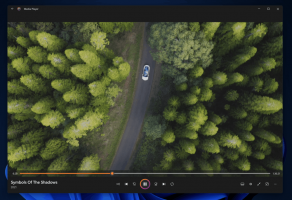Disattiva una scheda in Microsoft Edge in Windows 10
Microsoft Edge è l'app del browser Web predefinita in Windows 10. È un'app universale (UWP) con supporto per le estensioni, un motore di rendering veloce e un'interfaccia utente semplificata. Infine, ha la capacità di silenziare le schede che producono suoni.
Annuncio
Edge ha subito molti cambiamenti con le versioni recenti di Windows 10. Il browser ora ha estensione sostegno, EPUB supporto, un built-in Lettore PDF, l'abilità di esporta password e preferiti e una serie di altre funzioni utili come la capacità di andare Schermo intero con un solo tocco di tasto. In Windows 10 Creators Update, Edge ha ottenuto il supporto per i gruppi di schede (Metti da parte le schede). In Windows 10 Aggiornamento dei creatori autunnali, il browser è stato aggiornato con Fluent Design.
Mentre Edge mostrava già un'icona dell'altoparlante sul lato destro di qualsiasi scheda che riproduceva l'audio, non era possibile fare clic su di essa per disattivare l'audio della scheda fino ad ora. Per fortuna, questa situazione è cambiata con Windows 10 Build 17035.
Per disattivare una scheda in Microsoft Edge in Windows 10, Fare quanto segue.
- Trova la scheda Edge che desideri disattivare. Accanto al nome della scheda dovrebbe essere visibile l'icona di un altoparlante.

- Fare clic sull'icona dell'altoparlante. Questo disattiverà la scheda.

- In alternativa, fare clic con il pulsante destro del mouse sulla scheda e selezionare Scheda Muto nel menu contestuale.

Hai fatto. Questo è molto facile.
Sfortunatamente, questa utile funzionalità non è ancora arrivata nel ramo stabile. Se preferisci build stabili di Windows 10, non è ancora disponibile. Tuttavia, c'è una soluzione! È possibile utilizzare il mixer del volume per disattivare l'audio delle schede desiderate. Vediamo come si può fare.
Disattiva le schede Edge con Volume Mixer in Windows 10
- Trova la scheda Edge che desideri disattivare. Accanto al nome della scheda dovrebbe essere visibile l'icona di un altoparlante.
- Ora, fai clic con il pulsante destro del mouse sull'icona dell'altoparlante (volume) nell'area di notifica (barra delle applicazioni).

- Si aprirà l'app Volume Mixer. Le schede Edge che riproducono l'audio saranno visibili sotto Applicazioni. Trova la tua scheda lì.

- Fai clic sull'icona dell'altoparlante sotto la barra del volume per disattivare l'audio della scheda e il gioco è fatto!

Questo è tutto.